win10找不到security center服务怎么回事 win10没有security center服务如何处理
更新时间:2024-01-13 11:11:59作者:qiaoyun
security center是电脑中的一个安全中心服务,可以帮助我们更好的保护系统安全,但是近日有win10系统要设置的时候,却发现找不到security center服务,导致无法设置,遇到这样的问题该怎么办呢,大家别担心,今天就由笔者给大家介绍一下win10没有security center服务的解决方法。
具体解决方法如下:
1、按 Win+R 打开运行窗口,在窗口中输入 services.msc 打开服务选项。
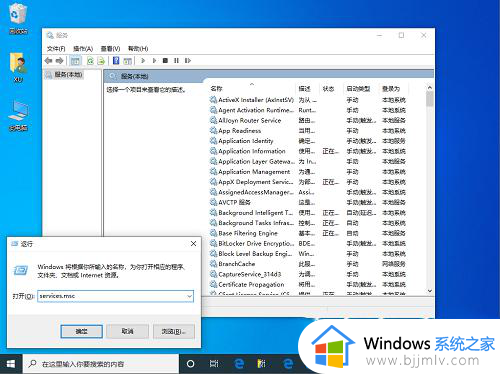
2、在服务中找到 Security Center 服务,检查该服务是否被禁用或者延迟,如果有我们直接右键启动或者双击打开进行恢复该服务。
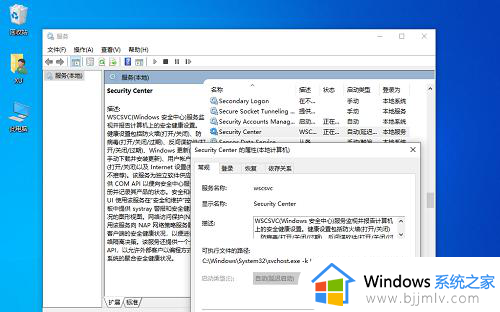
3、如果上述方法无法操作,按 Win+R 打开注册表编辑器。分别展开以下键值:HKEY_LOCAL_MACHINESYSTEMCurrentControlSetServiceswscsvc。
4、双击 start 键,参数更改为 2 然后保存后直接正常重启计算机即可。
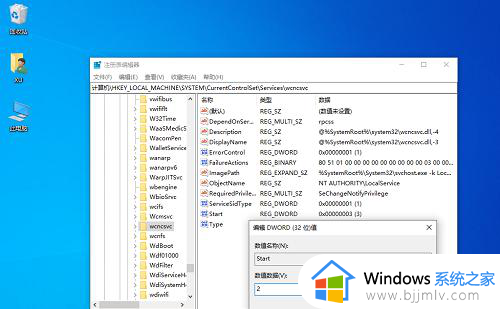
关于win10找不到security center服务的详细解决方法就给大家介绍到这里了,有遇到一样情况的用户们可以参考上面的方法步骤来进行解决吧。
win10找不到security center服务怎么回事 win10没有security center服务如何处理相关教程
- win10没有windows firewall服务怎么办 win10找不到windows firewall服务解决方法
- win10无线服务没有运行怎么办 win10无线服务未运行处理方法
- win10找不到firewall服务怎么回事 windows10找不到windows firewall的解决教程
- 如何关闭win10不必要的服务 win10有哪些没必要服务可以关闭
- win10防火墙服务没了怎么办 win10防火墙服务没有了解决方法
- win10音频服务未响应未修复怎么回事 win10提示音频服务未响应未修复如何处理
- win10怎么设置代理ip服务器上网 win10如何设置ip代理服务器
- win10代理服务器出现问题怎么办 如何修复win10代理服务器
- win10进程服务主机太多怎么办 win10进程一堆服务主机处理方法
- win10系统服务在哪里找出来?win10电脑服务怎么打开
- win10如何看是否激活成功?怎么看win10是否激活状态
- win10怎么调语言设置 win10语言设置教程
- win10如何开启数据执行保护模式 win10怎么打开数据执行保护功能
- windows10怎么改文件属性 win10如何修改文件属性
- win10网络适配器驱动未检测到怎么办 win10未检测网络适配器的驱动程序处理方法
- win10的快速启动关闭设置方法 win10系统的快速启动怎么关闭
win10系统教程推荐
- 1 windows10怎么改名字 如何更改Windows10用户名
- 2 win10如何扩大c盘容量 win10怎么扩大c盘空间
- 3 windows10怎么改壁纸 更改win10桌面背景的步骤
- 4 win10显示扬声器未接入设备怎么办 win10电脑显示扬声器未接入处理方法
- 5 win10新建文件夹不见了怎么办 win10系统新建文件夹没有处理方法
- 6 windows10怎么不让电脑锁屏 win10系统如何彻底关掉自动锁屏
- 7 win10无线投屏搜索不到电视怎么办 win10无线投屏搜索不到电视如何处理
- 8 win10怎么备份磁盘的所有东西?win10如何备份磁盘文件数据
- 9 win10怎么把麦克风声音调大 win10如何把麦克风音量调大
- 10 win10看硬盘信息怎么查询 win10在哪里看硬盘信息
win10系统推荐